教你删除Win10专业版任务视图中的操作记录
发布日期:2019-08-26 13:36 作者:深度技术 来源:www.shenduwin10.com
怎么删除Win10专业版任务视图中的操作记录?有网给小编留言:“我想清除在任务视图的历史浏览记录,因为这很容易涉及隐私问题,我打开任务视图就很容易被边上人看到我浏览了什么内容,我不希望如此。 ”针对这个问题,win10下载官网小编今天特地给大家整理了本文教程,教你删除Win10专业版任务视图中的操作记录怎么操作。
删除Win10专业版任务视图中的操作记录方法步骤:
当我们点击任务栏中的“任务视图”按钮。

就会以图形的形式展现我们操作过的记录,现在我们要删除这些,并让它不再做记录。
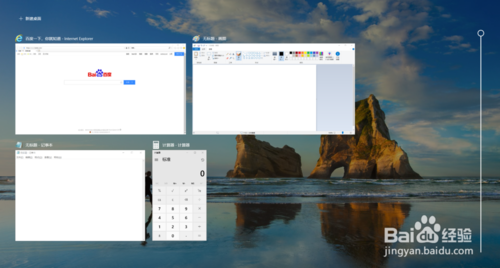
首先点击桌面开始按钮,在开始菜单中找到齿轮图标的“设置”按钮。
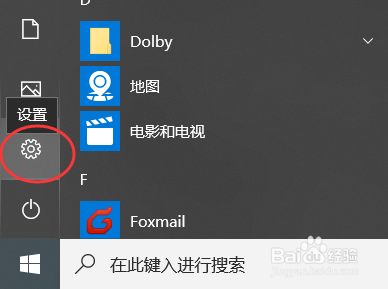
进入到“Windows 设置”界面,找到“隐私”。
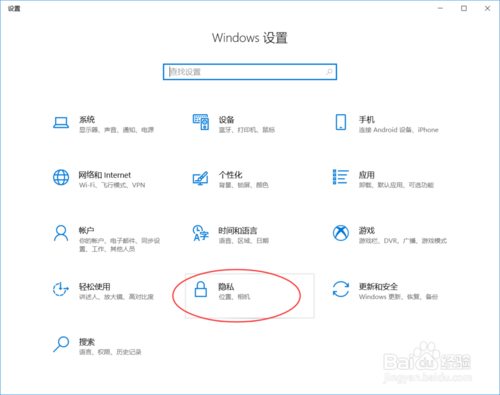
进入到“隐私”的设置界面,然后在左侧菜单中找到“活动历史记录”并点击。
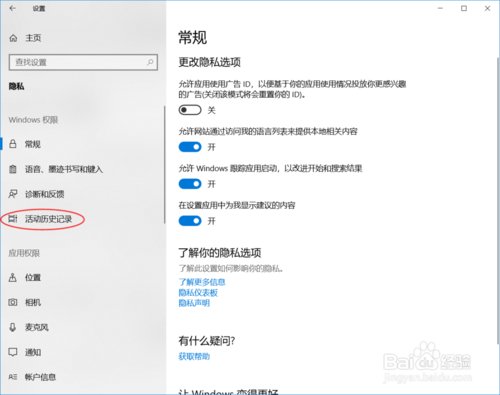
然后在“活动历史记录”这个菜单下的设置项中,将“允许 Windows 从此电脑中收集我的活动”前面的勾选去掉。
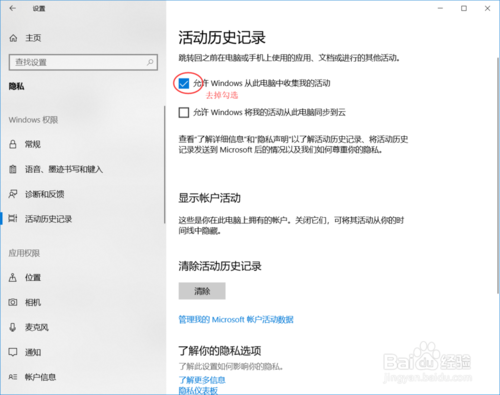
最后再点击“清除活动历史记录”下的“清除”按钮。
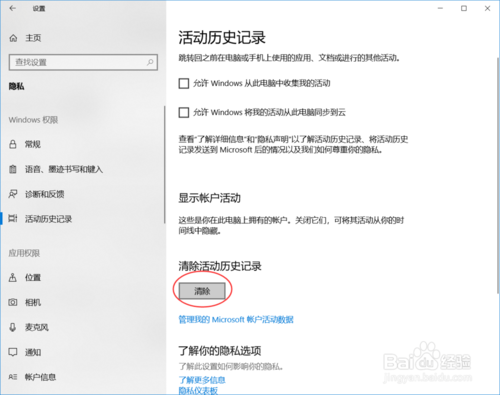
以上就是win10下载官网教你删除Win10专业版任务视图中的操作记录的方法。
精品APP推荐
清新绿色四月日历Win8主题
思维快车 V2.7 绿色版
u老九u盘启动盘制作工具 v7.0 UEFI版
Doxillion V2.22
翼年代win8动漫主题
EX安全卫士 V6.0.3
地板换色系统 V1.0 绿色版
Process Hacker(查看进程软件) V2.39.124 汉化绿色版
海蓝天空清爽Win8主题
风一样的女子田雨橙W8桌面
优码计件工资软件 V9.3.8
Ghost小助手
点聚电子印章制章软件 V6.0 绿色版
淘宝买家卖家帐号采集 V1.5.6.0
IE卸载工具 V2.10 绿色版
慵懒狗狗趴地板Win8主题
PC Lighthouse v2.0 绿色特别版
彩影ARP防火墙 V6.0.2 破解版
游行变速器 V6.9 绿色版
foxy 2013 v2.0.14 中文绿色版
- 专题推荐
- 深度技术系统推荐
- 1深度技术Ghost Win10 x64位 完美纯净版2019年05月(无需激活)
- 2深度技术Ghost Win10 x64位 特别纯净版v2018.01(绝对激活)
- 3深度技术Ghost Win10 x64位 多驱动纯净版2019V08(绝对激活)
- 4深度技术 Ghost Win10 x86 装机版 2016年05月
- 5深度技术Ghost Win10 (64位) 经典装机版V2017.07月(免激活)
- 6深度技术Ghost Win10 X64 精选纯净版2021v03(激活版)
- 7深度技术 Ghost Win10 32位 装机版 V2016.09(免激活)
- 8萝卜家园Windows11 体验装机版64位 2021.09
- 9深度技术Ghost Win10 X32位 完美装机版2017.09月(免激活)
- 10深度技术Ghost Win10 X32增强修正版2017V01(绝对激活)
- 深度技术系统教程推荐

